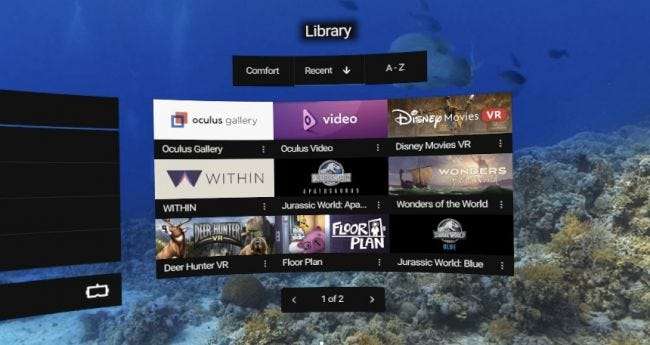
Je hebt zojuist een glimmende nieuwe Oculus Go-headset gekregen om games te spelen en VR-films te kijken, maar hoe krijg je die films in de eerste plaats op de VR-headset? Hier leest u hoe u video's van uw pc of Mac naar uw Oculus Go verplaatst.
Het zijn niet alleen volledige VR-films die je kunt afspelen op je Oculus-headset, het kan elke film zijn die je hebt opgeslagen als een lokaal bestand. Als je een gewone film op je Oculus wilt bekijken, hoef je alleen maar de bestanden te kopiëren en ze te starten vanuit de Oculus-galerij. U krijgt een virtuele bioscoop voor uw kijkplezier.
Laten we dus eens kijken hoe u video's van Windows kopieert, hoe u dit op een Mac doet en hoe u die video's daadwerkelijk kunt vinden en ervan kunt genieten op uw Oculus.
VR-video's kopiëren naar Oculus Go vanuit Windows
Windows maakt het heel gemakkelijk om verbinding te maken met je Oculus-headset. Sluit gewoon de Oculus aan en je ziet een aantal pop-upberichten die je vertellen dat Windows ergens aan denkt. Uiteindelijk zal het zeggen "Apparaat is gereed" en dat is jouw signaal om Verkenner te openen. Merk op dat je de USB-verbinding mogelijk moet goedkeuren vanaf de Oculus-kant.
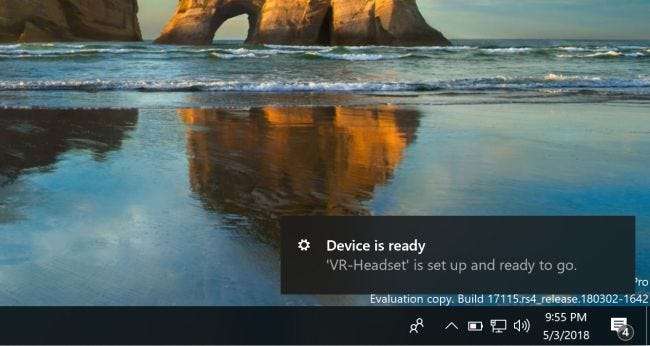
Ga in Verkenner naar Deze pc en je ziet 'VR-headset' vermeld als een aangesloten apparaat. Open dat, open de interne gedeelde map erin en daarbinnen zie je een map Films.
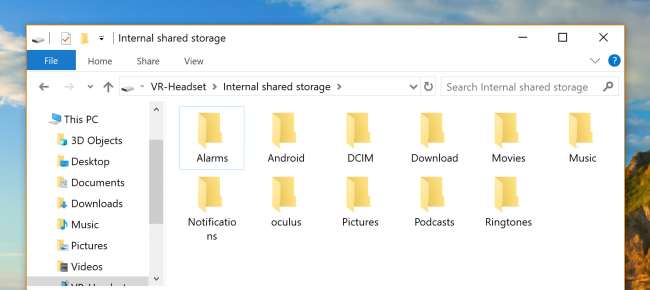
Kopieer uw video's gewoon naar de map Films en u bent klaar om te beginnen.
VR-video's kopiëren naar Oculus Go vanaf Mac
Als u een Mac gebruikt, heeft u een extra stap voordat u films kunt kopiëren: ga naar de officiële Android-website en download hun File Transfer-tool . Installeer dat op je Mac, maak verbinding met de Oculus met de USB-kabel en je vindt het onder Applicaties als 'Android File Transfer'. Merk op dat je de USB-verbinding mogelijk moet goedkeuren vanaf de Oculus-kant.
Zodra u dat eenmaal heeft geopend, sleept u uw VR- of andere filmbestanden rechtstreeks naar de map Films. Het is echt zo eenvoudig.
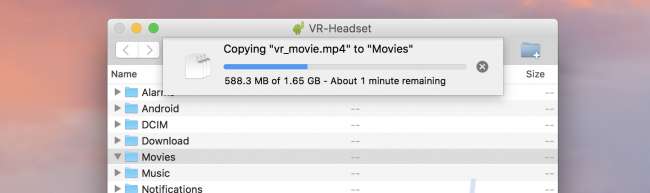
VR-video's (of andere video's) afspelen vanuit de lokale opslag op Oculus Go
Nu u de bestanden heeft overgedragen, gaan we kijken hoe u ze kunt afspelen. Open het startscherm door op de Oculus-knop te drukken en kijk omlaag naar de werkbalk. Ga naar Navigeren> Galerij om de Oculus-galerij te openen.

Ga in de galerij naar de optie "Interne opslag". Dat is waar lokale media worden opgeslagen.
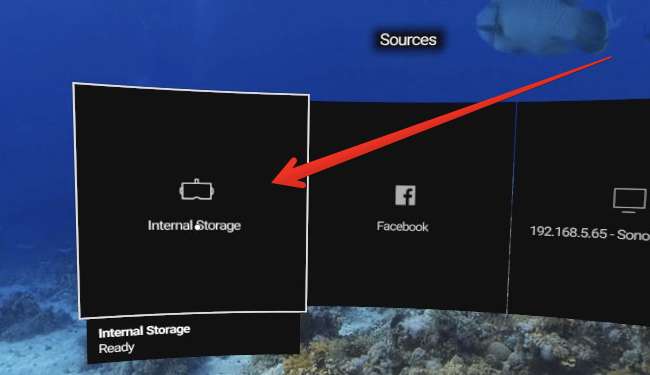
U vindt alle films die u heeft gekopieerd in de lijst.
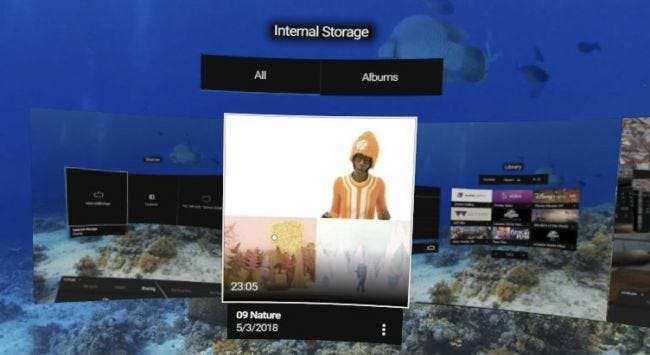
Start gewoon de film en geniet ervan!
Een VR-film afspelen in VR-modus
Als je een VR-video vanuit een lokale opslag start, wordt de video in eerste instantie gepresenteerd in de "theater" -weergave, wat er heel raar uitziet voor een VR-film. U wilt klikken om het menu te openen en vervolgens op de optie "2D" in dat menu klikken.
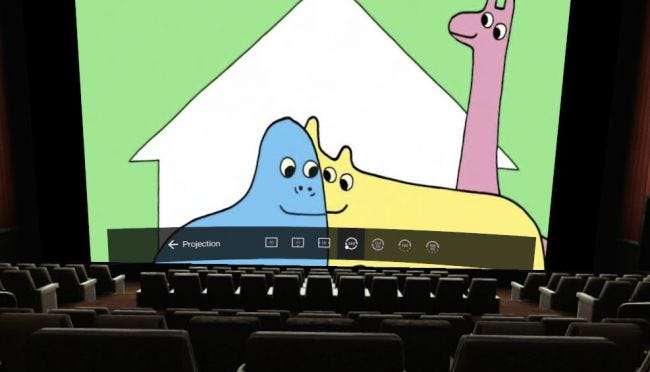
Van daaruit kunt u klikken en de instellingen wijzigen van 2D naar 180 of 360 graden, afhankelijk van het videoformaat. Wanneer je een ander formaat kiest, start Oculus de video opnieuw op volledig scherm met de juiste VR-instelling. Mogelijk moet u een aantal verschillende opties proberen om het goed te laten werken.
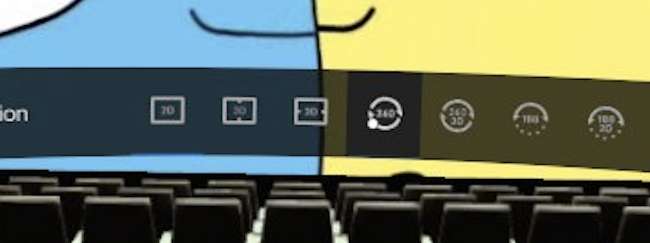
Gelukkig film kijken! De ervaring van het kijken naar 2D-films in VR is niet zo interessant, maar het kijken naar een VR-film kan echt boeiend zijn.





